装机吧u盘启动盘制作工具怎么使用
- 分类:U盘教程 回答于: 2022年07月20日 09:00:43
装机吧一键重装系统软件已经将U盘制作、在线安装和离线安装等模式集成在一起,功能更加强大,使用更加方便。有很多网友想了解装机吧u盘启动盘制作工具怎么使用,下面小编就将详细教程分享给大家。
工具/原料
系统版本:win10专业版
品牌型号:惠普14-d046TU
软件版本:装机吧v3.1.329.319
方法一、装机吧u盘启动盘制作工具使用教程
1、下载安装装机吧工具软件,插入U盘,选择制作系统,点击开始制作。
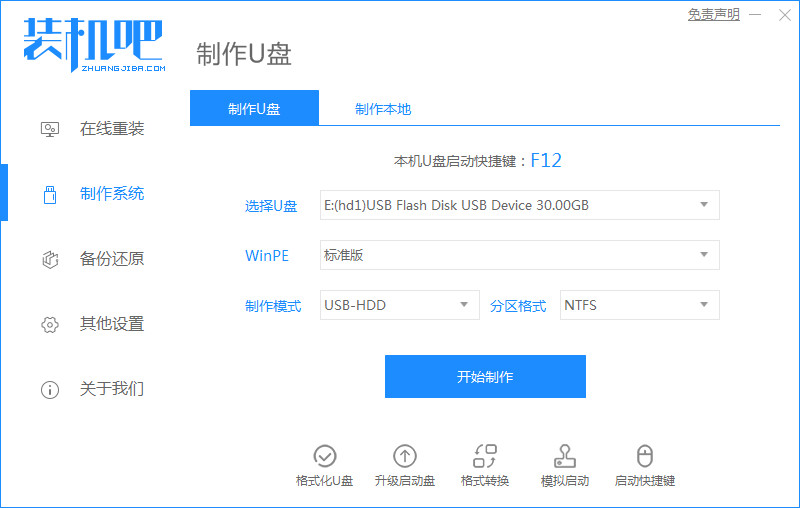
2、选择要安装的系统版本,点击开始制作。
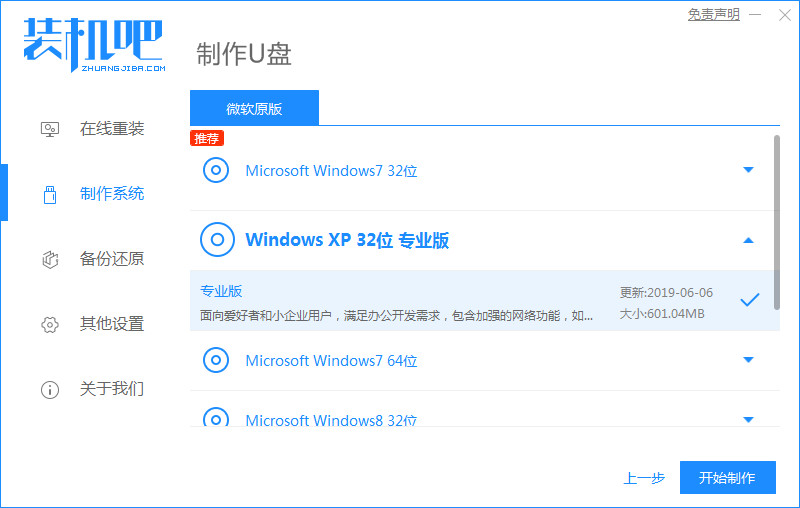
3、出现提示框,确认U盘内资料全部备份好,点击开始制作。
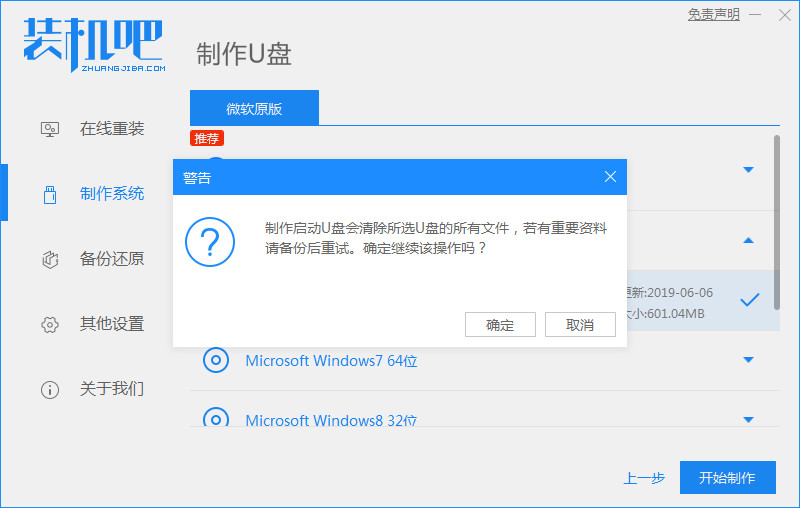
4、等待软件将pe系统等资料写入U盘。
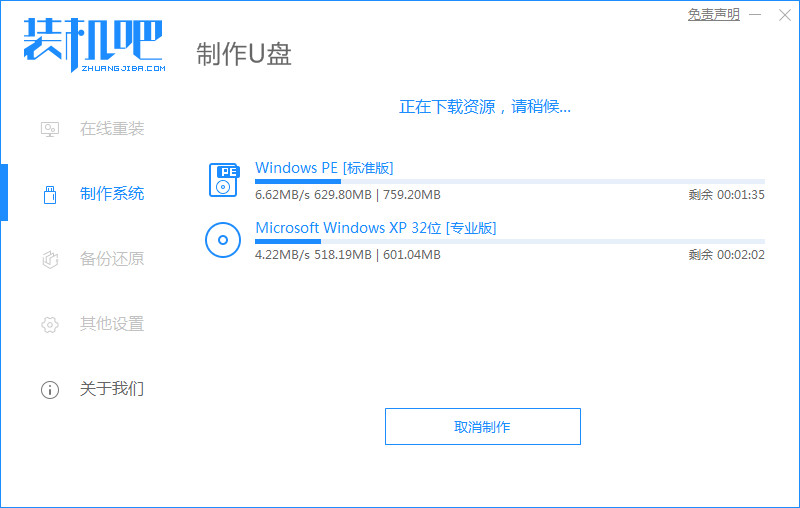
5、U盘制作成功后,点击预览。
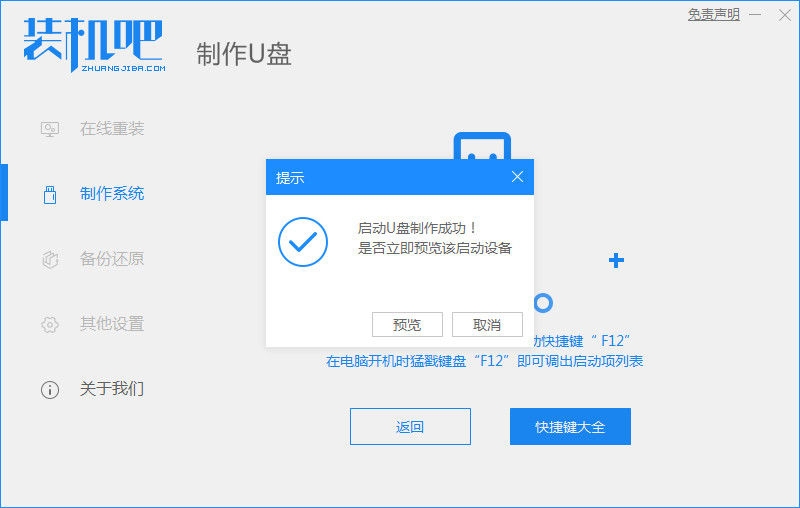
6、记住自己电脑记性的快捷键。

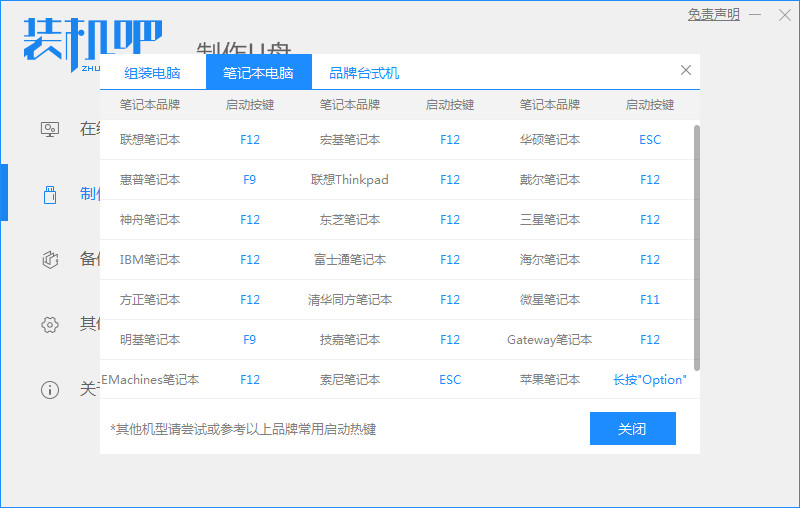
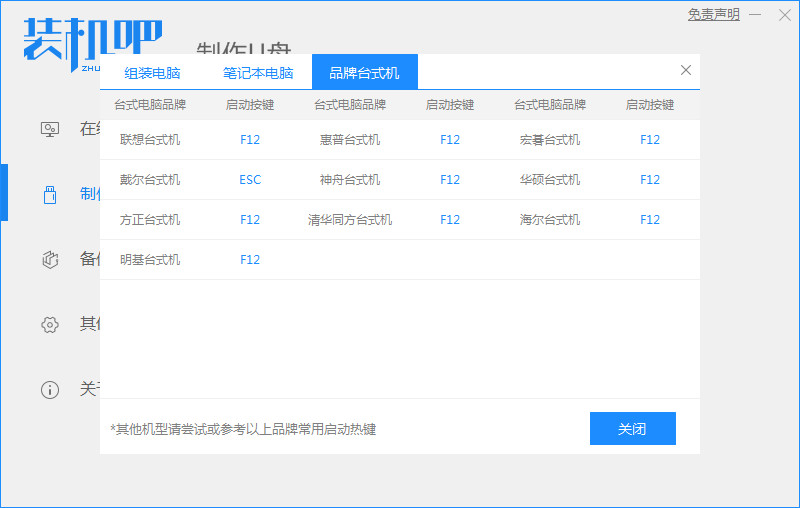
总结
1、下载安装装机吧工具软件,插入U盘,选择制作系统,点击开始制作。选择要安装的系统版本,点击开始制作。
2、出现提示框,确认U盘内资料全部备份好,点击开始制作,等待软件将pe系统等资料写入U盘。
3、U盘制作成功后,点击预览,记住自己电脑记性的快捷键。
 有用
26
有用
26


 小白系统
小白系统


 1000
1000 1000
1000 1000
1000 1000
1000 1000
1000 1000
1000 1000
1000 1000
1000 1000
1000 1000
1000猜您喜欢
- U盘数据恢复大师注册码下载..2017/09/11
- U大师一键重装系统官方版具体介绍..2022/11/07
- 小编教你闪存盘和U盘的区别..2017/09/21
- u盘如何安装win7系统教程图文..2022/12/21
- u盘安装原版win7系统的详细图文步骤..2021/07/27
- 图文详解电脑店u盘启动盘制作工具使用..2023/05/04
相关推荐
- u盘在电脑上读不出来的解决方法..2023/04/27
- usb万能驱动,小编教你usb万能驱动安装..2018/10/17
- u启动装win10系统详细步骤2020/08/09
- 魔法猪u盘装系统教程图解2022/07/20
- 戴尔怎么用u盘重装系统?2022/08/10
- 电脑如何u盘重装系统win72022/07/15

















